"Bagaimana cara menggabungkan file .srt (teks terjemah) dengan file .mp4?"
File SRT telah menjadi bagian integral dari video belakangan ini karena berbagai alasan, seperti meningkatkan jangkauan video ke pasar yang lebih luas dan global, perluasan bisnis, menjadikan video lebih inklusif, dan lain-lain. Oleh karena itu, jika Anda memiliki video MP4 tanpa teks terjemah, Anda dapat menambahkan dan menggabungkan file SRT menggunakan berbagai solusi yang dapat dijalankan. Selain itu, kadang-kadang, file teks terjemah yang disematkan tidak kompatibel dengan pemutar dan perangkat Anda, sehingga Anda perlu menambahkan SRT eksternal. Jadi, untuk membantu Anda menyelesaikan proses dengan cara yang mudah, kami telah memilih cara terbaik dan mudah untuk melakukan penggabungan SRT dengan MP4di bagian berikut ini.
Bagian 1. 4 Cara Menggabungkan SRT dan MP4
Ketika menggabungkan file SRT dengan MP4, terdapat beberapa perangkat lunak dan program luring yang tersedia. Alat-alat ini perlu diunduh dan diinstal di sistem lokal Anda, setelah itu barulah siap untuk menyelesaikan tugas. Di bawah ini tercantum 4 solusi luring terbaik:
Wondershare UniConverter
Wondershare adalah salah satu toolbox video berperingkat terbaik yang mendukung berbagai fungsi, termasuk penggabungan SRT dengan MP4. Dengan menggunakan alat berbasis Windows dan Mac berikut, Anda dapat menambah teks terjemah lokal dan membuat atau mencari teks terjemah secara online. Tersedia opsi untuk mengedit teks terjemah. Prosesnya sangat cepat, dan program ini juga memungkinkan Anda untuk melakukan konversi, mengunduh, merekam, mengompres, melakukan burning DVD, dan menjalankan sejumlah fungsi lain tanpa kehilangan kualitas.
Fitur utama:
- Menambahkan dan menggabungkan file SRT dan MP4
- Kompatibel dengan beragam format
- Menambah file SRT lokal dan membuat file yang baru dari pencarian online
- Fitur tambahan termasuk konversi video, unduh, rekam, edit, kompresi, dan lainnya.
- Kompatibel dengan
- Sistem Windows dan Mac
Cara menggabungkan file SRT dengan MP4 dengan Wondershare UniConverter
Langkah 1. Buka Wondershare Subtitle editor
Buka perangkat lunak yang telah terinstal di sistem Anda, dan dari bagian Toolbox, klik opsi Subtitle Editor.
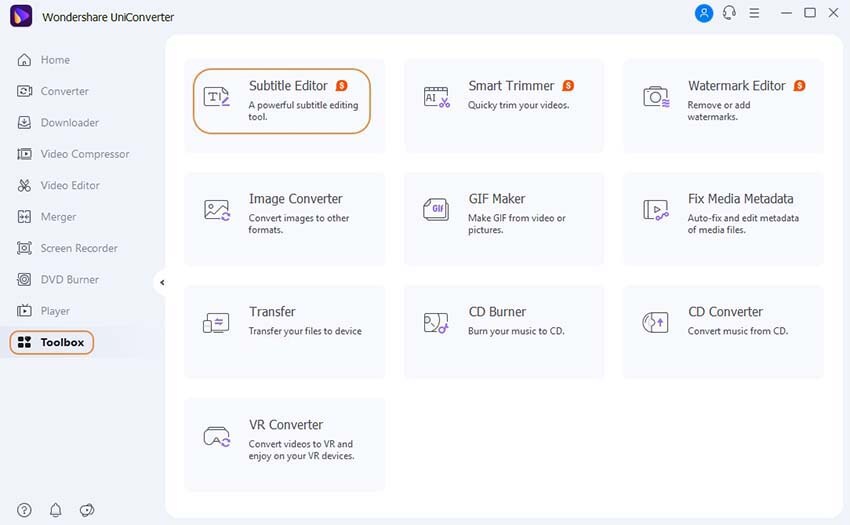
Langkah 2. Menambahkan video
Selanjutnya, Anda perlu memasukkan video yang akan ditambah dan digabung dengan file teks terjemah. Di jendela pop-up, klik tombo Add Video di pojok kiri atas atau ketuk di tengah + signuntuk menelusuri dan melakukan impor video.
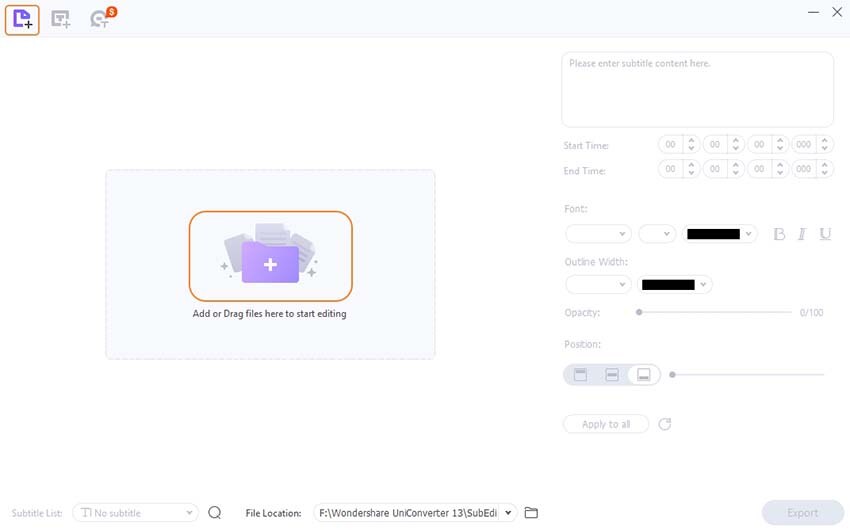
Langkah 3. Menambahkan SRT (teks terjemah) ke video
File yang telah ditambah akan muncul di antarmuka, di mana 3 opsi muncul - New, Import, Auto Subtitle-Generator. Untuk membuat dan menambahkan file SRT kustom yang baru, Anda harus klik opsi baru pertama.
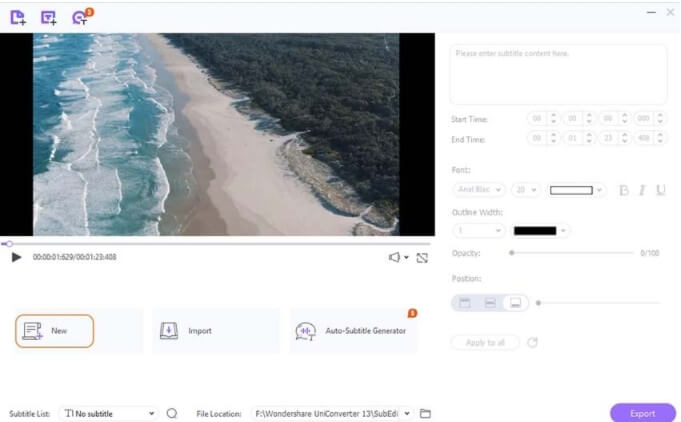
Pemilihan video untuk 3 detik pertama akan ditampilkan oleh perangkat lunak. Di sisi kanan, masukkan konten khusus yang diinginkan untuk teks terjemah yang Anda tambahkan selama 3 detik ini.
Langkah 4. Mengedit file teks terjemah
Wondershare memungkinkan pengeditan teks terjemah dalam beberapa cara seperlunya. Lihat opsi seperti di bawah ini:
- Perangkat lunak memilih dalam 3 detik untuk teks terjemah secara bawaan. Jika Anda ingin mengubah waktu ini, pilih Start Time dan End Timeyang diinginkan.
- Isi terjemah dapat disesuaikan dengan memilih Font, Size, Colour, dan pilihan seperti Bold, Italics, dan Underline, yang berada di sisi kanan panel.
- Di bagian Outline Width, Anda dapat memilih lebar garis luar dan warna dari opsi tarik-turun.
- Opasitas konten teks terjemah dapat dipilih dengan menarik bilah sesuai kebutuhan. Meningkatkan tingkat kegelapan akan meningkatkan visibilitas teks terjemah.
- Anda dapat memakai tab Positionuntuk memilih lokasi penempatan teks terjemah, bisa di bagian atas, tengah, dan bawah video. Untuk lebih memilih posisi yang lebih pas, Anda dapat menarik bilahnya.
- Agar dapat menggunakan pengaturan yang dipilih untuk semua teks terjemah, klik Apply to all. Untuk mengatur ulang semua perubahan, klik ikon reset.
Langkah 5. Menambah lebih banyak teks terjemah
Setelah Anda berhasil menambah teks terjemah pertama, teks terjemah dapat ditambahkan lebih banyak lagi dengan mengklik tanda T+. Sekali lagi, secara bawaan, teks terjemah akan dipilih selama 3 detik.
Demikian pula, Anda dapat menambahkan teks terjemah sesuai kebutuhan.
Agar dapat menghapus salah satu teks terjemah yang ditambah, klik pada ikon Delete di sampingnya.
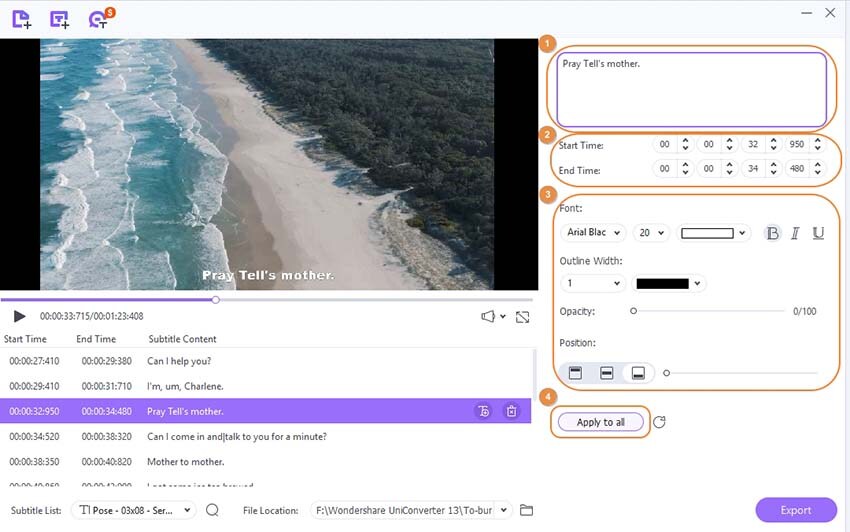
Langkah 6. Simpan teks terjemahnya
Setelah semua teks terjemah ditambah ke video, jenis teks terjemah yang ditambah akan muncul di bawah tab Subtitle List. Selanjutnya, dari File Location, pilih folder di desktop untuk menyimpan file yang telah diproses. Klik tombol Export akan memulai proses penambahan teks terjemah ke video.
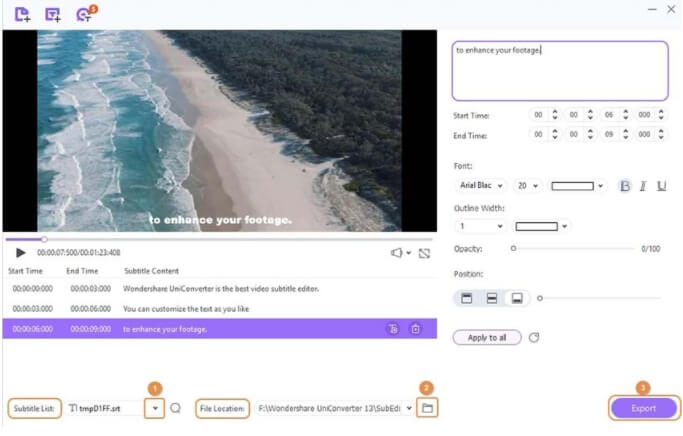
Handbrake
Meskipun Handbrake adalah alat konversi video yang kompatibel dengan berbagai format, Handbrake memfasilitasi daftar fitur tambahan, termasuk penggabungan SRT ke MP4. Perangkat lunak bebas dan sumber terbuka ini kompatibel dengan berbagai sistem Windows, Mac, dan Linux. Dengan menggunakan perangkat lunak ini, Anda dapat menambah teks terjemah, teks tertutup, dan teks terjemah asing ke video yang diinginkan.
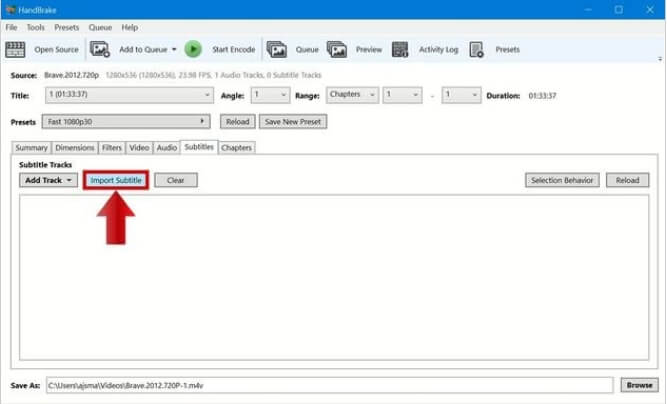
Cara menggabungkan SRT dan MP4 dengan Handbrake
Langkah 1. Unduh, lakukan instalasi, dan luncurkan perangkat lunak Handbrake di sistem Anda.
Langkah 2. Klik tombol Source di pojok kiri atas untuk menelusuri dan membuka video yang ingin ditambahkan teks terjemah.
Langkah 3. Pilih tab untuk Subtitles lalu klik tombol Impor SRT. Selanjutnya, klik tombol Browse di pojok kanan bawah untuk menelusuri dan menambah file teks terjemah.
Langkah 4. Selanjutnya, Anda perlu meletakkan tanda centang di sebelah opsi-Burn In lalu pilih tombol Browse untuk memilih lokasi untuk menyimpan video yang diproses.
Langkah 5. Terakhir, ketuk Start Encode di toolbar perangkat lunak untuk memulai proses encoding.
VLC
VLC adalah pemutar multimedia gratis dan sumber terbuka yang banyak digunakan serta terkenal untuk memutar hampir semua jenis file, DVD, CD, VCD, dan protokol streaming. Sebagai pemain lintas platform, program ini dapat berfungsi di semua sistem. Selain pemutaran video, Anda dapat menggunakan perangkat lunak ini untuk beberapa proses pengeditan video lain, termasuk penggabungan SRT ke MP4. Dengan demikian, file SRT dapat ditambahkan ke MP4, MKV, dan format populer lain.
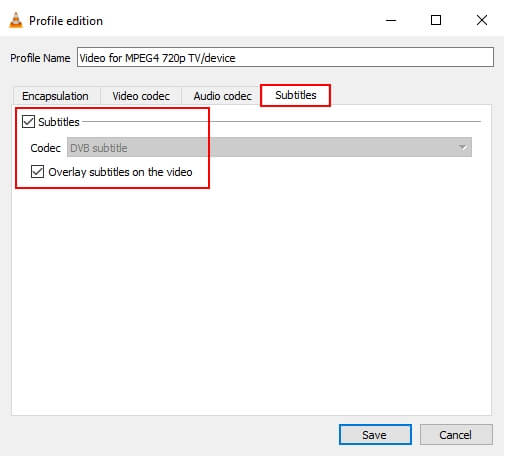
Cara menggabungkan MP4 dan SRT dengan VLC
Sebelum memulai proses, pastikan file Subtitle (SRT) dan file video berada di lokasi yang sama dan memiliki nama yang sama persis.
Langkah 1. Buka VLC Media Player yang telah terinstal, lalu dari menu utama, pilih Media > Stream.
Langkah 2. Jendela Open Media pop-up baru akan terbuka lalu klik tombol Add untuk menelusuri dan menambah file video lokal. Beberapa file dapat ditambah di sini. Pastikan kotak di sebelah Use file teks terjemah tidak tercentang.
Langkah 3. Setelah file ditambah, klik lagi tombol Stream di bagian bawah, dan dari jendela Stream Output, lalu klik tombol Next.
Langkah 4. Jendela Destination Setup baru akan terbuka di mana klik tombol Browse untuk memilih lokasi supaya file yang disimpan dapat diproses.
Langkah 5. Di jendela Destination Setup, setelah lokasi file ditambah, lalu klik tombol Next.
Langkah 6. Sekarang, jendela Transcoding Options akan terbuka. Pastikan kotak Activate Transcoding telah dicentang. Pada bagian Profile, pilih opsi video untuk TV/Perangkat MPEG4 720p atau Video untuk TV/Perangkat MPEG4 1080p bergantung pada resolusi video yang asli. Klik ikon alat di samping opsi pemilihan profil.
Langkah 7. Jendela edisi Profile akan terbuka. Ketuk tab Video codec lalu pastikan opsi Video telah dicentang. Opsi Keep pada trek video asli tidak dicentang.
Langkah 8. Selanjutnya, ketuk tab Audio codec dan pastikan opsi Audio dan jaga supaya opsi trek audio asli tetap dicentang.
Langkah 9. Selanjutnya, klik tab Subtitle. Pastikan teks terjemah pada Subtitle dan Overlay pada kotak video sudah dicentang. Pilih teks terjemah untuk DVD di opsi Subtitles. Klik tombol Save di bagian bawah.
Langkah 10. Selanjutnya, klik tombol Next lalu pada tombol Stream.
Langkah 11. Terakhir, VLC akan mulai menambah teks terjemah ke file video. Bagian bawah antarmuka akan menunjukkan kemajuan proses. Setelah proses selesai, file dapat dicek dari lokasi yang dipilih.
Tambahan: Ketika menggunakan VLC Media Player untuk teks terjemah, banyak pengguna juga memiliki pertanyaan lainnya. Lihat pertanyaan yang umum beserta solusinya berikut ini:
- Bagaimana cara menggabungkan teks terjemah secara permanen di VLC?
Saat Anda ingin menambah dan menggabung teks terjemah secara permanen ke MP4 atau file video lain, proses tersebut disebut dengan hardcode. Langkah-langkah tersebut dipakai untuk menggabungkan teks terjemah dengan VLC hardcode file SRT ke video berarti ditambah secara permanen.
- Apakah bisa VLC mengekstrak teks terjemah?
Jika Anda ingin menghapus atau mengekstrak teks terjemah dengan pemutar VLC, terdapat opsi untuk menonaktifkan trek teks terjemah. Demikian, Anda sebenarnya tidak dapat melakukan ekstraksi file teks terjemah, tetapi memilih untuk tidak melihat proses tersebut.
WinX HD Video Converter
Aplikasi ini adalah perangkat lunak penuh fitur lain untuk sistem Windows dan Mac yang sesuai dengan berbagai fungsi seperti konversi video, pengeditan, penggabungan SRT, dan lain-lain. Dengan menggunakan perangkat lunak ini, file teks terjemah seperti SRT, ASS, dan SSA dapat ditambah ke video MP4 tanpa perlu pengkodean ulang. Proses penggunaan aplikasi ini cepat dan kualitasnya terjaga. Selain MP4, Anda juga dapat menambah file SRT ke format populer lain seperti MKV, MOV, WMV, dan lain-lain.
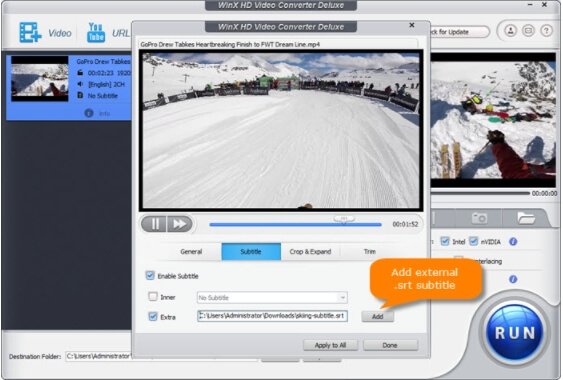
Bagian 2: 4 Cara Menggabungan SRT dengan MP4 Secara Online
Alat online juga dapat dipakai dalam penggabungan file SRT dengan video MP4. Alat online ini mudah digunakan, tidak perlu pengunduhan atau instalasi perangkat lunak, dan sebagian besarnya gratis. Lihat 4 alat yang populer pada kategori di bawah ini.
TYPITO
o adalah alat multi-guna yang membantu pelaksanaan beberapa tugas untuk membuat video yang menarik dan terlihat profesional Salah satu fitur alat yang banyak digunakan adalah pembuatan file SRT dan penggabungan file tersebut dengan video MP4. Proses menggabungkan teks terjemah dengan video cepat dan sederhana dan tidak perlu melakukan pengunduhan perangkat lunak pihak ketiga. Untuk menggunakan program ini, Anda perlu mendaftar secara gratis dengan akun Google atau Facebook Anda. Selain itu, alat ini membantu menghasilkan teks terjemah yang menggunakan ucapan-ke-teks, mendukung berbagai format, mendukung pratinjau video langsung, dan fungsi lain.
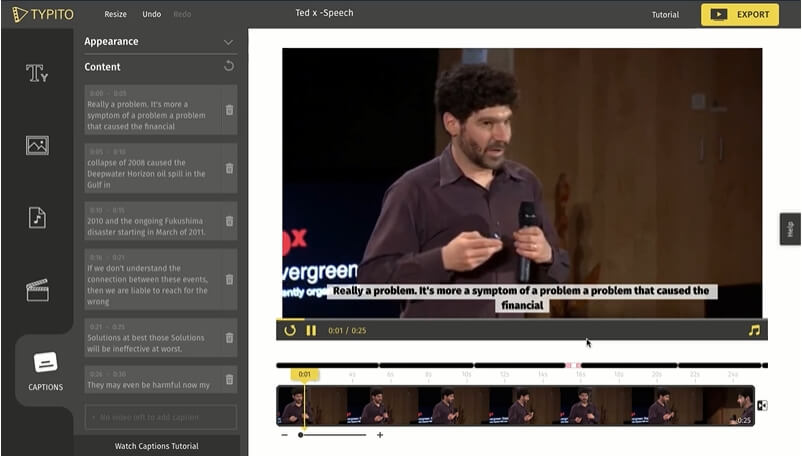
Langkah-langkah menggabungkan SRT dengan MP4 online dengan TYPITO
Langkah 1. Buka dan daftar gratis di situs dengan tautan- https://typito.com/tools/merge-srt-with-mp4
Langkah 2. Menambahkan video lokal ke alat
Langkah 3. Pada sisi kiri panel, klik tab Teks dan kemudian unggah file SRT. Anda dapat memilih untuk mengubah dan menyesuaikan ukuran, warna, dan gaya teks terjemah sesuai yang dibutuhkan.
Langkah 4. Periksa dan pratinjau file dan terakhir tekan tombol Export di sudut kanan atas untuk mulai menggabungkan mp4 dan srt.
HappyScribe:
HappyScribe adalah alat online lain yang banyak digunakan dan membantu membuat hardcode serta menggabungkan file SRT dengan video MP4. Alat ini memiliki antarmuka yang sederhana dan Anda hanya perlu menambah video dan file SRT lalu menggabungkan video dan file tersebut. Anda bahkan dapat menyesuaikan teks terjemah dengan mengubah warna, font, dan posisi sesuai kebutuhan. Tersedia opsi untuk membuat teks terjemah secara otomatis. Setelah file gabungan siap, Anda dapat mengunduh file ke sistem lokal Anda.
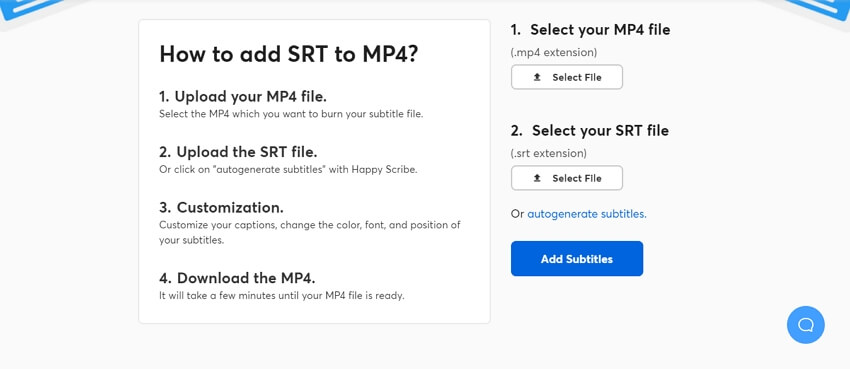
VEED:
Dengan Veed, file SRT dapat digabung dengan video MP4 dengan mudah tanpa perlu mengunduh perangkat lunak tambahan. Program ini beroperasi langsung dari peramban Anda dan selain SRT, program ini juga memungkinkan untuk menggabung file VTT, SSA, dan TXT. Teks terjemah juga dapat diunggah dan dilakukan hardcode ke video dengan alat ini. Fitur tambahan termasuk melakukan konversi teks terjemah ke format yang berbeda, mengedit dan menyesuaikan teks terjemah, menerjemahkan teks terjemah ke berbagai bahasa, dan lain-lain.
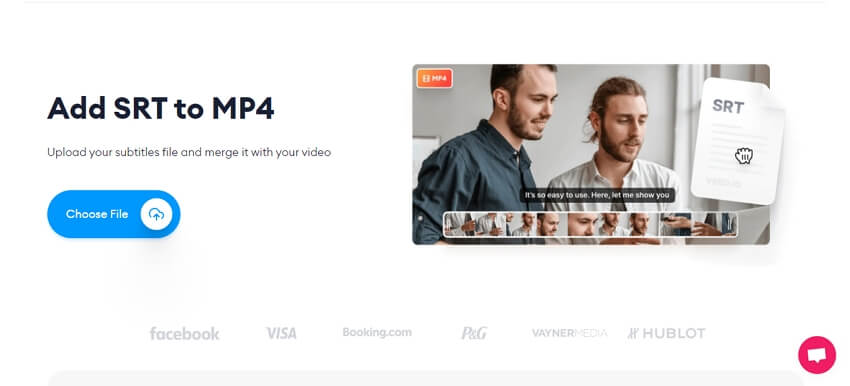
Clideo:
Clideo adalah alat yang dipenuhi fitur yang memiliki beberapa fungsi berguna, termasuk penggabungan SRT dan MP4. Alat ini dapat berfungsi di perangkat dan peramban apa pun dan mudah digunakan. File yang berada di alat ini dapat ditambah dari sistem lokal Anda dan penyimpanan cloud serta tautan online. Teks dapat dimasukkan dengan cara manual ke video yang telah ditambahkan atau ditambahkan sebagai file SRT. File SRT juga dapat ditambah dari sistem lokal atau cloud. Ukuran, perataan, warna, dan latar belakang teks terjemah dapat diatur dan diubah sesuai kebutuhan. Alat ini juga memiliki opsi pemilihan format target video. File yang diproses dapat diunduh dan disimpan secara lokal atau dapat disimpan di Google Drive atau Dropbox.
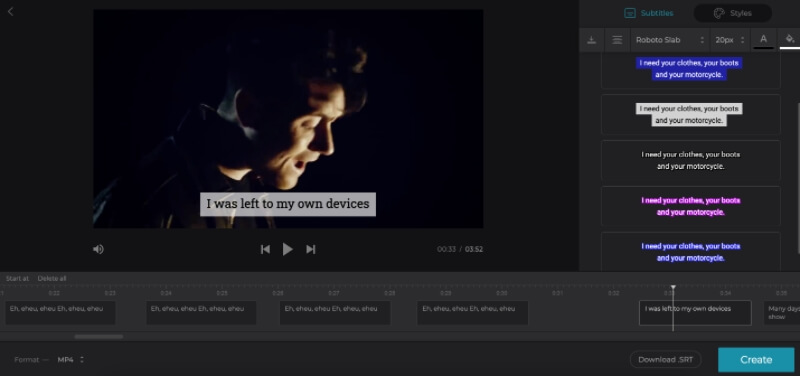
Ringkasan
Teks terjemah membantu meningkatkan aksesibilitas video, dan jika tidak terdapat teks terjemah bawaan dalam video, Anda dapat menggabungkan fie MP4 dan SRT. Daftar tersebut adalah beberapa cara luring dan online untuk menyelesaikan tugas. Tergantung pada fitur yang diperlukan, Anda dapat memilih salah satu dari metode yang tersebut.
